Collegamenti del dispositivo
-
Androide
-
i phone
- Dispositivo mancante?
Sapevi che gli utenti di Facebook caricano milioni di foto ogni giorno? Se sei uno di quegli utenti e hai pubblicato molte foto nel corso degli anni, potrebbe essere il momento di ripulire i tuoi album.

Ma prima di eliminare tutte le foto da Facebook e perderle per sempre, scaricarle prima potrebbe essere un'ottima idea. In questo modo, saranno tutti nella stessa cartella.
Fortunatamente, non devi scaricare ogni foto separatamente. Puoi scaricare tutte le immagini contemporaneamente e questo articolo spiega come.
Come scaricare tutte le foto da un profilo Facebook utilizzando un browser
Uno dei motivi per cui alcuni utenti di Facebook decidono di scaricare tutte le loro foto in blocco è che vogliono eliminare i propri account, ma ci sono anche altri motivi.
- In qualsiasi browser, accedi al tuo "Facebook" account e fai clic sul tuo "icona del profilo" nell'angolo in alto a destra della finestra.
- Selezionare "Impostazioni e privacy" poi "Impostazioni."
- Clicca sul "Le tue informazioni su Facebook" collegamento nel riquadro di sinistra.
- Ora, dovrai fare clic su “Scarica le tue informazioni” opzione sul lato destro.
- Se vedi la finestra “Scarica le tue informazioni”, clicca su "Richiedi un download."
- Se vedi la finestra "Seleziona profili", scegli quella corretta "Account Facebook" se ce n'è più di uno. Vedrai anche il/i tuo/i profilo/i Instagram.
- Se ottieni la finestra "Seleziona informazioni", scegli "Seleziona i tipi di informazioni".
- Nella finestra "Seleziona informazioni", fare clic su “Vedi tutto” nella sezione "La tua attività su Facebook".
- Scegliere "Post","Pagine e profili", "Storie", E "Rulli". Queste quattro categorie dovrebbero includere tutte le immagini o i video che hai pubblicato, condiviso o inviato. Non fare clic su "Avanti".
- Scorri verso il basso fino alla sezione "Informazioni personali" e scegli “Portale Facebook” (se hai usato Superframe), quindi fai clic su "Prossimo."
- Nella finestra "Seleziona opzioni file", fare clic su "Intervallo di date," poi scegli "Sempre" per ottenere tutte le immagini/video, quindi fare clic su "Salva."
- Nella finestra "Seleziona opzioni file", fare clic su "Notificare," poi scegli il "indirizzo email desiderato". Questa opzione generalmente include qualsiasi e-mail di Facebook e Instagram. Successivamente, fai clic su "Salva."
- Nella finestra "Seleziona opzioni file", selezionare "Formato." Scegliere "HTML" per navigare e visualizzare i file in un ambiente browser o "JSON" per ottenere una cartella zippata per sfogliare i file sul tuo dispositivo. Clicca su "Salva" Al termine.
- Nella finestra "Seleziona opzioni file", assicurati che "Qualità multimediale" sia impostato su "Alto," quindi fare clic su "Inviare la richiesta" continuare.
- Nella finestra “Scarica i tuoi dati” puoi visualizzare subito la data richiesta e i conti richiesti. Riceverai un'e-mail e una notifica di Facebook quando il file sarà pronto.
- Nell'e-mail o nella notifica di Facebook, fare clic sul collegamento per accedere al download.
- Nella sezione “Download disponibili”, fare clic su "Scaricamento."
- Per i download HTML e JSON, cercare il file "\post\media\" cartella. Per HTML, puoi anche fare clic su "your_photos", "your_videos", ecc. pagine HTML e visualizzare le immagini in un browser.
Nota: quando si sceglie di scaricare tutte le immagini di Facebook in blocco, la cartella creata scarica anche tutti gli altri dati che risiedono nelle cartelle specificate. Dovrai sfogliarne alcuni (principalmente per il formato HTML) per trovare immagini e video. ad esempio "tuo_post.html". Ad altri (principalmente con l'opzione "JSON") piace "storie" E "post > media > [nome cartella]" mostra solo le immagini e i video. Tieni presente che il numero di video e immagini che hai su Facebook determina il tempo necessario per il download del file. Una volta completato il processo, riceverai una notifica e un'e-mail da Facebook.
Come scaricare tutte le foto da una pagina Facebook utilizzando un browser
Puoi scaricare tutte le foto solo dalla pagina Facebook di cui sei l'amministratore. Tuttavia, dovrai anche scaricare tutti gli altri dati per scaricare tutte le immagini e i video.
In sostanza, stai facendo una copia completa della tua pagina. Questo è l'unico modo in cui funziona sulle pagine di Facebook per ora. Ecco cosa fai:
- Nel tuo feed di notizie, fai clic su “Pagine” sul lato sinistro della finestra.

- Seleziona la tua pagina e poi scegli "Impostazioni."

- Selezionare "Generale" seguito da "Scarica pagina".

- Clic "Crea file".

Potrebbero essere necessari alcuni minuti prima che Facebook crei un file scaricabile. Una volta completato, puoi salvarlo sul tuo dispositivo.
Come scaricare tutte le foto da un gruppo Facebook utilizzando un browser
A differenza delle Pagine, Facebook non consente l'estrazione dei dati dai gruppi. Ci sono diversi motivi per cui questo potrebbe potenzialmente essere il caso. Alcuni gruppi hanno decine di migliaia di membri che desiderano proteggere le proprie informazioni.
Dal punto di vista tecnico, l'estrazione di file dai gruppi creerebbe file di grandi dimensioni. Alcune estensioni e componenti aggiuntivi del browser possono scaricare album separati da Facebook, ma non sempre funzionano molto bene.
Come scaricare tutte le foto da un profilo Facebook utilizzando un iPhone
Gli utenti di iPhone possono anche scaricare tutte le foto dai loro profili Facebook sui loro dispositivi. Prima che inizi, assicurati di avere abbastanza spazio di archiviazione sul tuo telefono quando è il momento di scaricare il file compresso.
- Avvia il "Applicazione Facebook" sul tuo iPhone e tocca il "icona dell'hamburger" nell'angolo in basso a destra dello schermo.

- Selezionare "Impostazioni" e poi vai al "Le tue informazioni su Facebook" sezione.

- Ora tocca il "Scarica le tue informazioni"opzione.

- Deseleziona tutte le categorie e tocca il “Foto e video” opzione.

- Ora scegli l'intervallo di date, il formato e la qualità del supporto, quindi fai clic su "Crea file".

- Attendi che Facebook crei il file, quindi seleziona il file “Copie disponibili” scheda.

- Tocca il "Scaricamento" pulsante, inserire la password, quindi fare clic su "Continua."

Puoi scegliere di salvare il tuo file compresso sul rullino fotografico del tuo iPhone o su iCloud.
Come scaricare tutte le foto da un profilo Facebook usando Android
Gli utenti Android possono anche scaricare tutte le loro foto di Facebook in un unico file compresso. Se hai un telefono o un tablet Android, ecco cosa devi fare.
- Apri il "Applicazione Facebook" e tocca il "icona dell'hamburger" nell'angolo in alto a destra dello schermo.

- Selezionare "Impostazioni" e poi scegli "Le tue informazioni su Facebook".

- Quindi, seleziona "Scarica le tue informazioni". Assicurati di deselezionare tutte le categorie selezionate.

- Ora seleziona “Foto e video” e procedi a scegliere l'intervallo di date, il formato del file e la qualità del supporto.

- Tocca "Crea file"e attendi che Facebook raccolga tutti i media.

- Al termine, passare a “Copie disponibili” scheda e scarica il tuo file compresso.

Come scaricare tutte le foto da Facebook Messenger
Se hai già scambiato molte foto con i tuoi amici, non puoi scaricarle retroattivamente tutte in una volta. Li scarichi singolarmente toccando l'immagine e salvandola sul tuo dispositivo.
Tuttavia, se vuoi che il download delle immagini di Facebook sia un'azione automatica in futuro ed eviti di dover salvare i file manualmente, ecco cosa puoi fare.
- Apri il "App Messenger" sul tuo dispositivo e vai a "Impostazioni."
- Selezionare "Archivio dati."
- Controlla il "Salva foto" scatola.
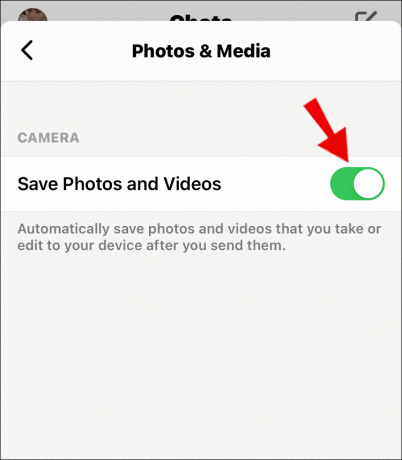
Una volta completati i passaggi precedenti, le foto e le immagini di Messenger verranno salvate automaticamente sul tuo dispositivo.
Come scaricare tutte le foto da Facebook contemporaneamente
Puoi scaricare tutte le foto contemporaneamente da Facebook solo all'interno del tuo account o pagina del profilo, indipendentemente dal fatto che tu stia utilizzando un browser o la versione dell'app mobile di Facebook.
- Nell'app di Facebook o all'interno di un browser, vai a "Impostazioni," quindi toccare/fare clic su "Le tue informazioni su Facebook."
- Scegli quali categorie di informazioni vuoi scaricare. Assicurati di aver selezionato "Foto e video". Puoi anche scegliere il "intervallo di date,""formato del file," e il "qualità" delle foto e dei video che stai esportando.
- Concedi a Facebook il tempo di preparare il file per il download, quindi tocca o fai clic su "Crea file"pulsante.
- Infine, passa al “Copie disponibili” scheda e fare clic/toccare il "Scaricamento" pulsante.
Il file creato a volte può diventare di diversi GB, quindi assicurati di disporre di una connessione Internet stabile e di spazio di archiviazione sufficiente per salvare il file.
Come scaricare tutte le foto da un album di Facebook
A volte, non hai bisogno di tutte le foto o i video del tuo account Facebook, solo di un particolare album. C'è un modo semplice per scaricare l'album che desideri. Ecco come farlo.
- Accedere "Facebook" e vai dal tuo "profilo."

- Clicca sul "Fotografie” scheda e poi "Album".

- Selezionare l'album che si desidera scaricare e quindi fare clic su “ellissi verticale” (tre punti orizzontali) sull'album.

- Selezionare "Scarica album".

- Facebook ti avviserà quando raccoglierà tutte le immagini e i video dall'album specificato.
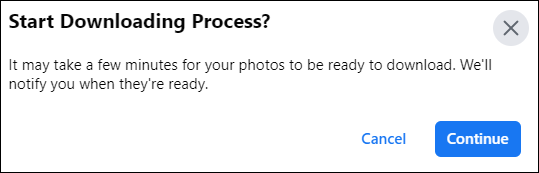
- Riceverai un file zip che contiene tutti i media.
Come scaricare tutte le foto da una pagina aziendale di Facebook
Se hai una pagina aziendale su Facebook, puoi scaricare tutti i dati, comprese foto e video. Sfortunatamente, non puoi semplicemente salvare le immagini da solo. Indipendentemente da ciò, ecco come scaricare le tue immagini dalla tua pagina aziendale di Facebook.
- Vai alla tua pagina aziendale di Facebook e quindi seleziona "Impostazioni."
- Da lì, vai a "Generale," quindi selezionare "Scarica pagina".
- Selezionare “Scarica pagina” ancora una volta seguito da "Crea file".
- Riceverai una notifica da Facebook quando tutti i dati della tua pagina aziendale saranno pronti per il download.
- Nel file scaricato, sfoglialo per trovare le immagini, quindi copiale o tagliale e incollale in una nuova cartella, se lo desideri.
In conclusione, sia che tu voglia eliminare il tuo profilo Facebook o semplicemente ripulirlo, non è necessario perdere per sempre tutte le foto quando non le vuoi più su Facebook. Esistono diversi modi per scaricare le tue preziose immagini e video e conservarli per sempre. Come procedere dipende da te!
Domande frequenti sul download delle immagini di Facebook
Posso salvare le mie immagini di Facebook nel cloud?
Sì, puoi salvare le tue immagini di Facebook sui tuoi dispositivi e sul cloud, come iCloud o Google Foto. Vai su "Impostazioni> Le tue informazioni di Facebook", quindi seleziona "Trasferisci una copia delle tue foto o dei tuoi video".
Facebook ti chiede di scegliere una posizione del file e puoi selezionare "Google Foto" o qualsiasi altra destinazione che hai in mente. Infine, basta confermare il trasferimento. Facebook ti invierà un'e-mail al termine dell'importazione.
Posso scaricare tutte le mie foto da Facebook contemporaneamente?
Sì, hai la possibilità di scaricare tutte le tue foto contemporaneamente. Puoi farlo su dispositivi mobili e sul tuo computer (Mac, Linux, Windows, ecc.) Il modo più semplice per ottenere tutte le immagini è accedere alla sezione "Le tue informazioni di Facebook" dal menu "Impostazioni".
Come faccio a copiare tutte le foto da Facebook?
Copiare le immagini di Facebook è solo un altro termine per scaricarle. Esistono tre modi per copiare tutte le immagini da Facebook.
La prima opzione è copiare un'immagine alla volta, ma potrebbe richiedere del tempo.
L'opzione successiva è scaricare un album alla volta. Se non hai troppi album, il processo non richiederà molto tempo per essere completato.
La terza opzione è esportare tutte le foto e i video contemporaneamente. Tieni presente che quando esporti tutte le immagini in blocco, vengono allegati anche i video. Non puoi semplicemente scaricare tutte le foto.



